OPENAI lanza Work with Apps: permitir que ChatGPT colabore con las aplicaciones
Base de conocimientos de IAActualizado hace 1 año Círculo de intercambio de inteligencia artificial 35.8K 00
Llevas cantando y tocando desde ayer. Protocolo Antrópico de Contexto de Modelos de código abierto: Model Context Protocol (MCP) Tras el lanzamiento, según empresas como Anthropic, Block y Apollo, MCP se ha integrado en sus sistemas, mientras que Replit, Codeium y Sourcegraph y otras herramientas de desarrollo están introduciendo en sus plataformas MCP Apoyo.
A principios de este año, OpenAI abrió su plataforma macOS ChatGPT Apps para todos los usuarios. Hoy, OpenAI también ha añadido la posibilidad de integrar apps de terceros de forma urgente, "Work with Apps", y ha puesto la documentación a disposición de los usuarios de macOS, pero solo para los usuarios de pago.
La actualización permite a los usuarios hacer que ChatGPT lea interfaces de aplicaciones específicas, e incluso leer contenidos de varias aplicaciones a la vez. Esta función se centra actualmente en tareas de codificación, y ChatGPT puede utilizarse con herramientas de desarrollo como VS Code, Terminal, iTerm2 y Xcode.
Colaborar con aplicaciones en macOS
ChatGPT para macOS ahora funciona con tus apps. En esta primera versión beta, puedes hacer que ChatGPT busque aplicaciones de codificación para ofrecer respuestas de mejor calidad.
Actualmente, "Trabajar con aplicaciones" sólo está disponible para los usuarios de ChatGPT Plus y Team; los usuarios de ChatGPT Enterprise y Edu tendrán acceso en unas semanas.
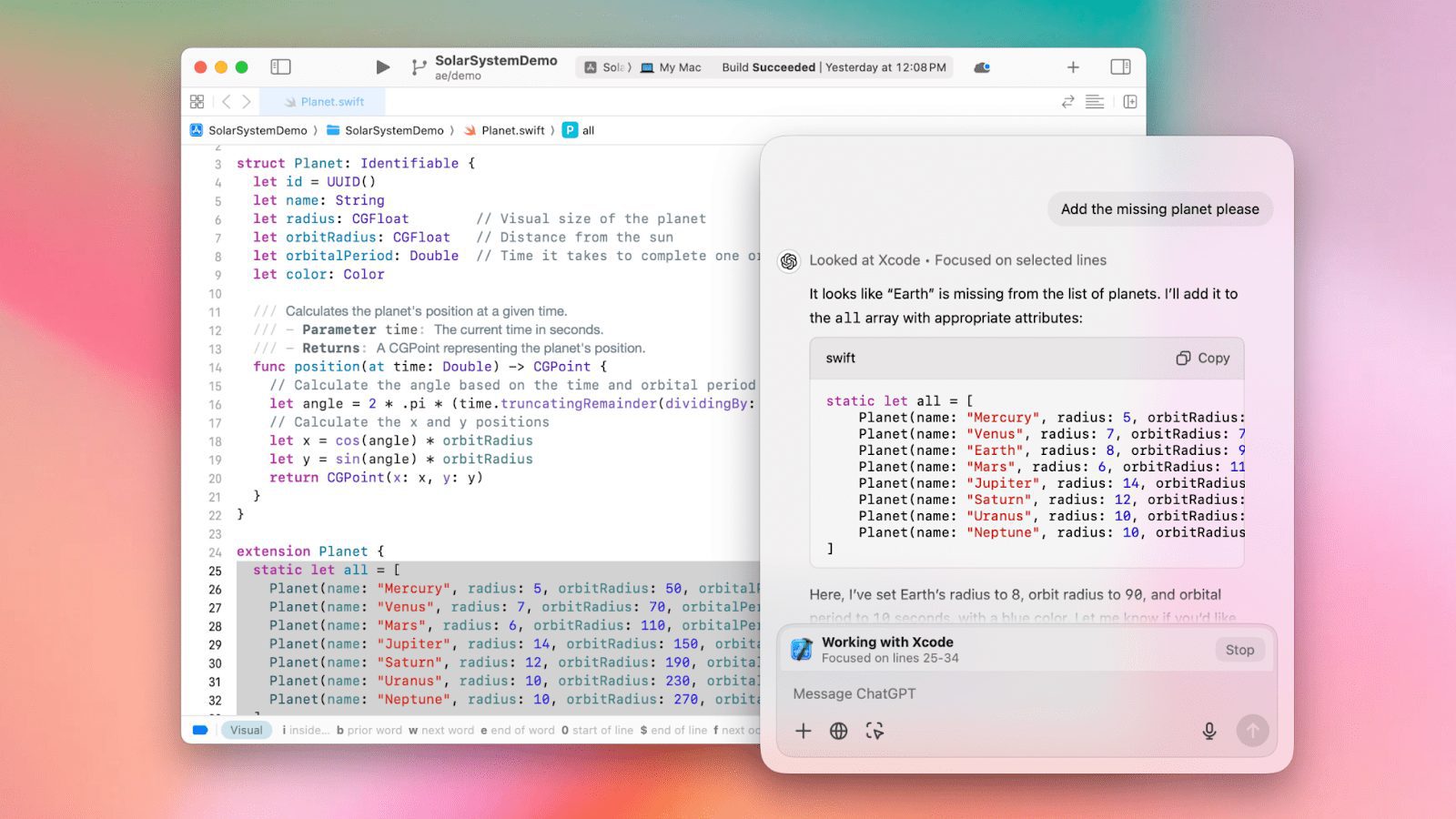
ChatGPT lee ahora el contenido de tus aplicaciones de codificación para ofrecerte respuestas más inteligentes y precisas, adaptadas a las necesidades de tu trabajo.
Cómo colaborar con las aplicaciones
Para colaborar con una app compatible, asegúrate primero de que se está ejecutando. A continuación, en la barra de chat de ChatGPT, haz clic en el botón "Colaborar con apps" y selecciona una app compatible.
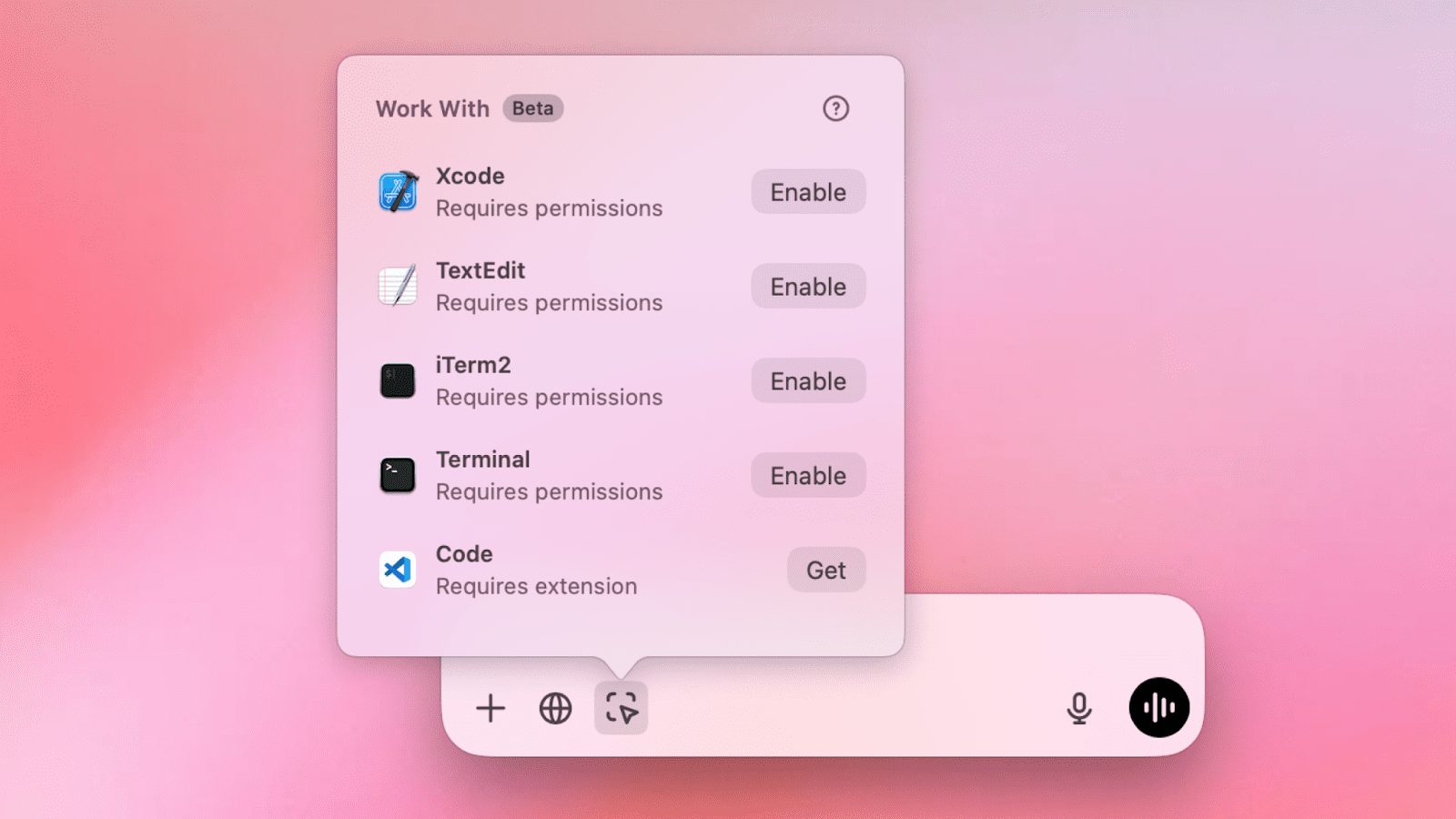
Verá un banner encima de la barra de chat que indica con qué aplicaciones está trabajando ChatGPT. Cuando envíes un mensaje, ChatGPT incluirá contenido de estas aplicaciones. Si no ves este banner, ChatGPT no está colaborando con ninguna app y no adjuntará contenido adicional a tu mensaje.
Puedes pasar el ratón por encima del banner para ver lo que ChatGPT incluirá con tu mensaje:
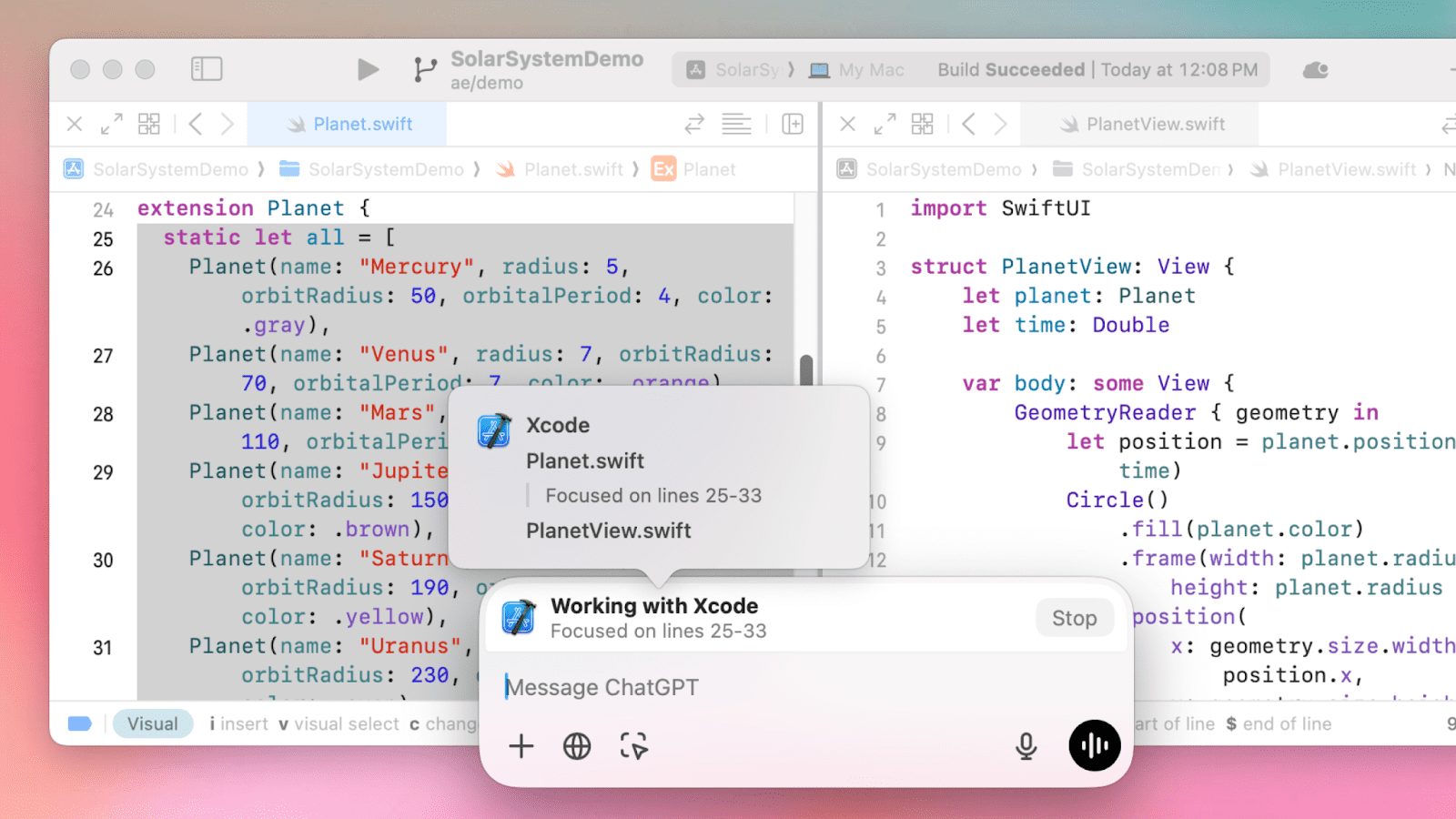
Después de enviar un mensaje, ChatGPT le responderá con cualquier contenido adicional y opciones de Work with Apps. Puede ver lo que ChatGPT utiliza en el chat:
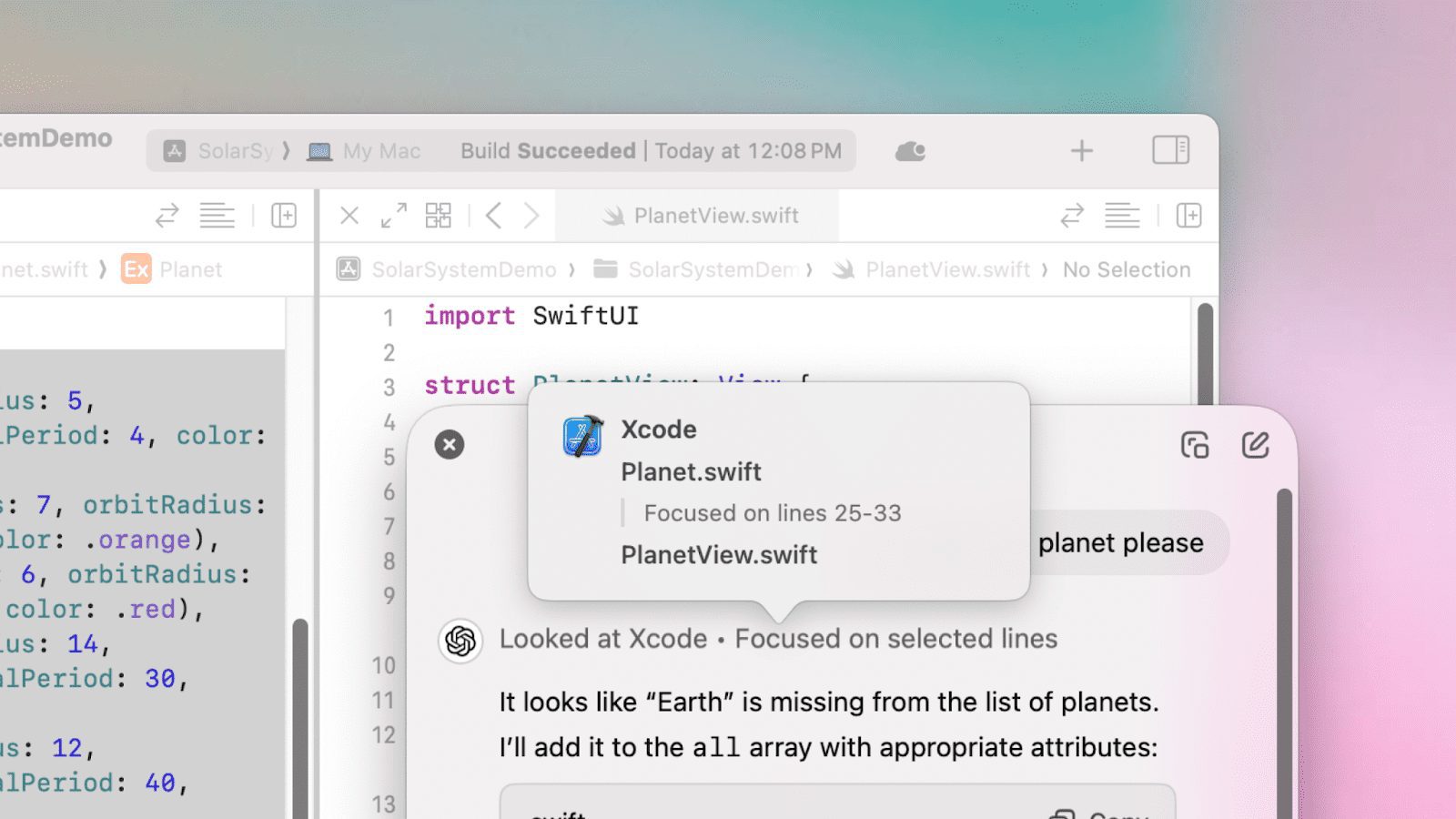
Este contenido pasa a formar parte de su historial de chat y se almacena en su cuenta hasta que usted lo elimina. Una vez que elimine un chat o borre su cuenta, las transcripciones del chat se eliminarán de nuestro sistema en un plazo de 30 días, a menos que hayan sido previamente desidentificadas y separadas de su cuenta, o que sea necesario conservarlas por motivos legales o de seguridad. Para más información sobre el control de datos, consulte Preguntas frecuentes sobre el control de datos.
¿Qué contenido adicional incluye el mensaje?
- Cuando se utiliza un editor de código: Xcode, VS Code (incluyendo Code, Code Insiders, VSCodium, Cursor, Windsurf), Jetbrains (incluyendo Android Studio, IntelliJ, PyCharm, WebStorm, PHPStorm, CLion, Rider, RubyMine, AppCode, GoLand, DataGrip), TextEdit, Nova
- ChatGPT incluirá el contenido completo del panel del editor abierto en la ventana superior hasta el límite de truncamiento.
- Si selecciona texto en el editor, ChatGPT se centrará en su selección. (El contenido completo de este panel seguirá incluyéndose como contexto).
- Cuando se utiliza un terminal: Terminal, iTerm, Prompt
- ChatGPT contendrá las 200 líneas más recientes del panel abierto.
- Si selecciona texto en un panel, ChatGPT se centra en la selección e incluye el texto adyacente hasta el límite de truncamiento.
Puedes ver qué aplicaciones son compatibles en tu ordenador yendo a Configuración > Trabajar con aplicaciones > Administrar aplicaciones.
¿Cómo funciona?
Para que ChatGPT pueda colaborar con la mayoría de las aplicaciones compatibles, la API de Accesibilidad de macOS debe estar habilitada para consultar contenidos. Esto también significa que puedes desactivar el permiso de Accesibilidad de ChatGPT desactivándolo en Ajustes.
Para que ChatGPT funcione con VS Code, necesitas instalar un plugin de VS Code para consultar el contenido. Puedes seguir estos pasos para instalar el plugin:
Cómo instalar Visual Studio Code Extension para trabajar con aplicaciones
La extensión Visual Studio Code solo está disponible para la función Work with Apps de la aplicación ChatGPT para macOS. Más información sobre Work with Apps.
(Nota: esta extensión también está disponible para VSCode Insiders, VSCodium, Cursor y Windsurf)
- Asegúrate de que utilizas la última versión de la aplicación ChatGPT para macOS.
- Descarga la extensión:openai-chatgpt.vsix
- En Visual Studio Code, abra el panel de comandos (CMD-Shift-P) y seleccione "Extensiones: Instalar desde VSIX...".
- Seleccione el archivo VSIX que ha descargado anteriormente
- Compruebe que la barra lateral de la extensión muestra "ChatGPT - Work with VS Code on macOS".
Una vez instalado, ChatGPT ya puede colaborar con el contenido en el panel Editor abierto.
Puedes ver qué apps son compatibles en tu ordenador y los requisitos necesarios para colaborar con cada app yendo a Configuración > Trabajar con apps > Administrar apps.
¿Puedo desactivar la capacidad de ChatGPT para colaborar con aplicaciones?
Sí, basta con desactivar el interruptor "Habilitar trabajo con aplicaciones" en la configuración de ChatGPT en macOS. Esto desactivará por completo la función y eliminará el icono de la ventana de aviso.
¿Utilizará OpenAI contenidos incluidos a través de la colaboración de aplicaciones para entrenar sus modelos?
El contenido incluido a través de la colaboración de aplicaciones forma parte del historial de chat de tu cuenta y se ejecuta en segundo plano para ofrecer respuestas más útiles. Comoeste artículoexplicado en , que podemos utilizar para mejorar el rendimiento del modelo. Puede controlar cómo se almacenan y utilizan los datos:
- Puedes elegir fácilmente si quieres que tu diálogo ChatGPT se utilice para mejorar y entrenar nuestros modelos activando la opción "Mejorar el modelo para todos".
- Si activa Chat temporalSi lo hace, sus conversaciones con ChatGPT no se guardarán en su cuenta de ChatGPT y no se utilizarán para mejorar los modelos de OpenAI.
- Puede acceder a otros ajustes ycontrol de datosPor ejemplo, exportar tu historial de chat de ChatGPT o eliminar por completo tu cuenta de ChatGPT.
Tenga en cuenta que no utilizamos el contenido proporcionado por nuestros clientes a través de nuestra API y ChatGPT Enterprise para mejorar el rendimiento del modelo. Para obtener información sobre cómo utilizamos los datos de empresa, consulte nuestroPágina de privacidad de la empresa.
© declaración de copyright
Derechos de autor del artículo Círculo de intercambio de inteligencia artificial Todos, por favor no reproducir sin permiso.
Artículos relacionados

Sin comentarios...




